Es pantalla múltiple – Sony FWD-50PX3 User Manual
Page 201
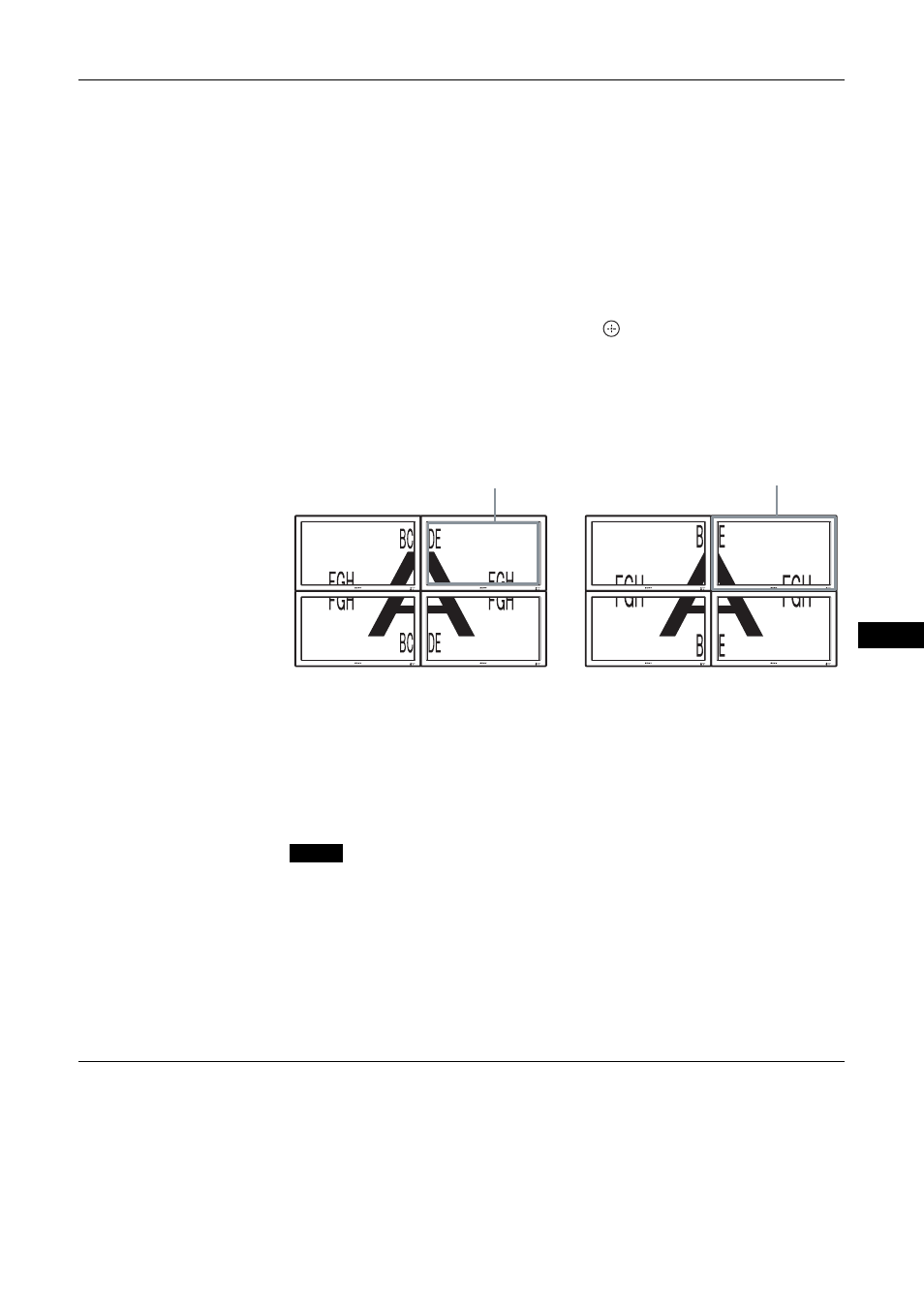
25
ES
ES
Pantalla múltiple
Permite establecer ajustes para conectar varios monitores y formar una solución
integrada de paneles de imágenes (video wall).
“Pantalla múltiple”
“No”: utiliza una única pantalla.
“2Ч2”/“3Ч3”/“4Ч4”: selecciona la disposición que se utilizará para conectar
varias pantallas, por ejemplo 2, 3 ó 4 pantallas tanto en posición horizontal como
vertical.
“1Ч2”/“1Ч3”/“1Ч4”: selecciona la disposición que se utilizará para conectar
varias pantallas, por ejemplo 2, 3 ó 4 pantallas en posición horizontal.
“2Ч1”/“3Ч1”/“4Ч1”: selecciona la disposición que se utilizará para conectar
varias pantallas, por ejemplo 2, 3 ó 4 pantallas en posición vertical.
“Posición”: Permite seleccionar la posición de cada una de las pantallas en la
disposición del video wall con
F/f/G/g. Pulse
para definir la posición.
“Formato de salida”: podrá seleccionar dos formatos distintos de salida de la
imagen como se muestra en las figuras. Simplemente con seleccionar uno de los
formatos, tendrá disponible una imagen adecuada sin necesidad de ajustar el
desplazamiento horizontal y vertical manualmente. Seleccione “Azulejos” o
“Ventana”.
“LED”: “Sí” hace que el indicador POWER/STANDBY que se encuentra en el
panel frontal (página 7) esté encendido continuamente y “No” que dicho indicador
esté siempre apagado.
• “Pantalla múltiple” puede mostrar una imagen ampliada manteniendo el ajuste actual de
“Modo panorámico” en la medida de lo posible para la entrada de vídeo, y puede mostrar
una imagen ampliada de qué “Modo panorámico” está ajustado en “Completa 2” para la
entrada del ordenador.
• Es posible ajustar “Pantalla múltiple” sólo cuando la función “PAP” está desactivada.
• Cuando la opción “Posición” se ajusta en el extremo inferior derecho, el indicador POWER/
STANDBY se ilumina incluso si la opción “LED” se ajusta en “No”. El indicador también
se ilumina aunque la pantalla esté apagada (modo de espera), se hayan detectado errores o la
pantalla esté en modo de reposo, incluido en el caso de ausencia de señal o señal no
compatible.
Muestra la señal completa de cada
pantalla.
Muestra una imagen de gran
tamaño con pantalla múltiple de
manera natural.
Parte de la señal se encontrará
detrás del área del marco.
“Azulejos”
Exploración
“Ventana”
Sobreexploración
Notas
